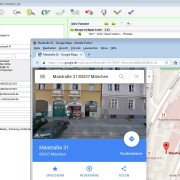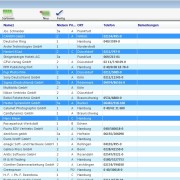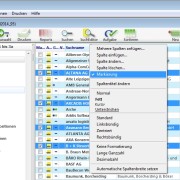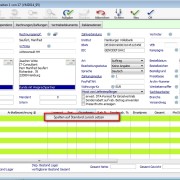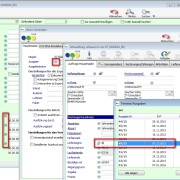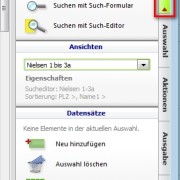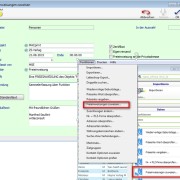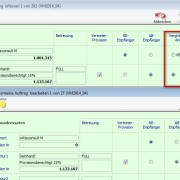Die aus dem Printbereich bekannten separaten Provisionsgutschriften, sogenannte GA-Rechnungen, stehen seit VM2014 auf vielfachen Wunsch wieder für Online-ABs und Crossmedia-Aufträge zur Verfügung, nachdem sie in der VM-Version 2005 aus Konsistenzgründen gesperrt wurden.
Bei Online- und Crossmedia-Aufträgen kann die Option für separate Provisionsgutschriften in der Auswahlmatrix des Dispositionskanals angewählt werden, wodurch eine Belegsplittung (z. Bsp. Rechnung an Kunden / separate Gutschrift an Agentur) ermöglicht wird.
Wenn Sie derartige Kundenwünsche momentan nicht erfüllen können, sollten Sie sich umgehend mit WitteConsult in Verbindung setzen, damit wir gemeinsam Ihr Update auf VM2014 planen, der inzwischen in der Version SP2 zur Verfügung steht.